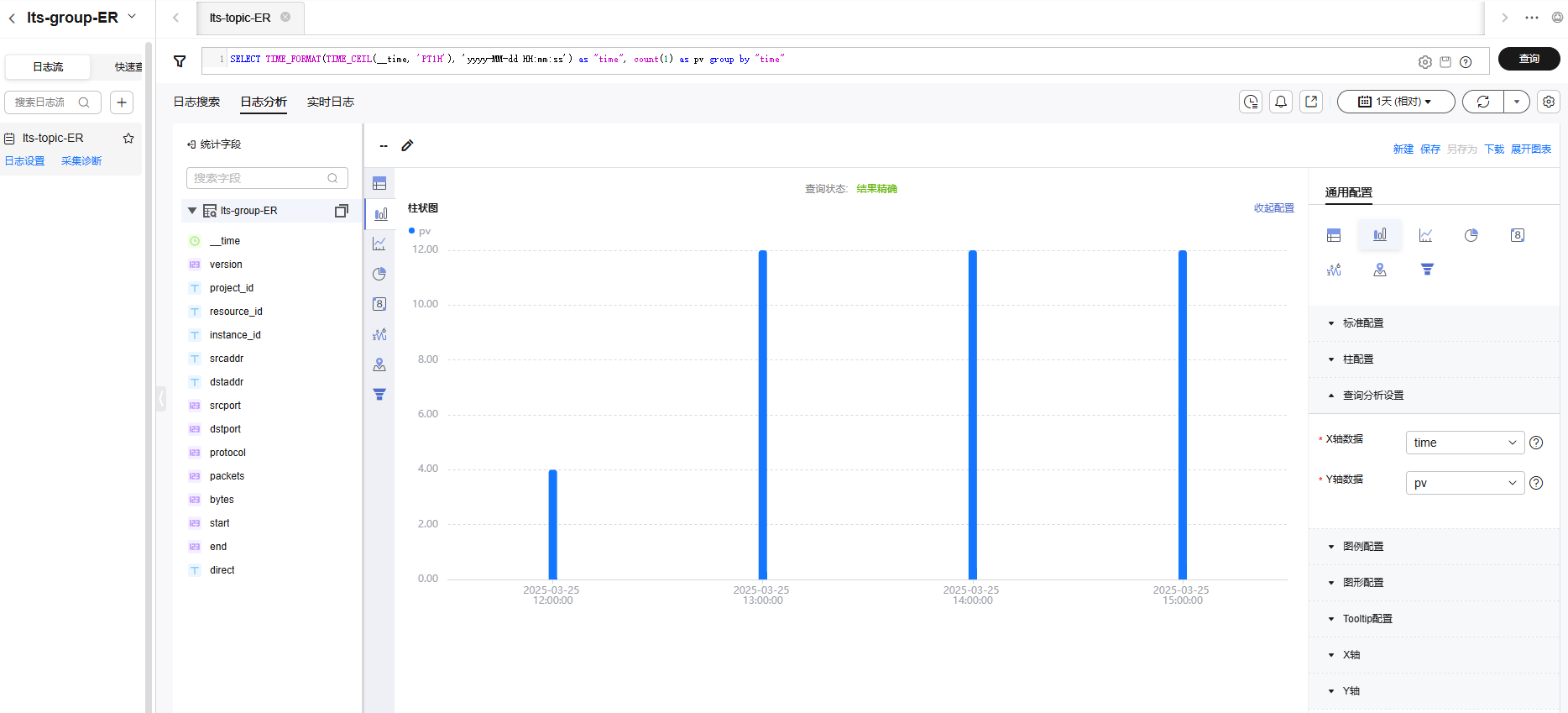查看不同VPC之间的互访流量(ER连通VPC)
方案架构
本示例中,通过企业路由器ER-X连通VPC-A和VPC-B的网络通信。运维工程师需要查看两个VPC之间的通信流量。则需要创建企业路由器内VPC-A连接的流日志,并采集流日志进行分析定位。

约束与限制
关于流日志的使用限制,具体请查看企业路由器流日志约束与限制。
资源规划说明

以下资源规划详情仅为示例,您可以根据需要自行修改。
|
资源类型 |
资源数量 |
说明 |
|---|---|---|
|
虚拟私有云VPC和子网 |
VPC:2 子网:2 |
|
|
弹性云服务器ECS |
2 |
本示例中,共需要2个ECS,配置说明如下:
|
|
企业路由器 |
1 |
|
|
ER流日志 |
1 |
|
|
方向 |
策略 |
类型 |
协议端口 |
源地址/目的地址 |
描述 |
|---|---|---|---|---|---|
|
入方向 |
允许 |
IPv4 |
TCP: 22 |
源地址:0.0.0.0/0 |
放通安全组内ECS的SSH(22)端口,用于远程登录Linux ECS。 |
|
入方向 |
允许 |
IPv4 |
TCP: 3389 |
源地址:0.0.0.0/0 |
放通安全组内ECS的RDP(3389)端口,用于远程登录Windows ECS。 |
|
入方向 |
允许 |
IPv4 |
全部 |
源地址:当前安全组Sg-X |
针对IPv4,用于安全组内ECS之间网络互通。 |
|
入方向 |
允许 |
IPv6 |
全部 |
源地址:当前安全组Sg-X |
针对IPv6,用于安全组内ECS之间网络互通。 |
|
出方向 |
允许 |
IPv4 |
全部 |
目的地址:0.0.0.0/0 |
针对IPv4,用于安全组内ECS访问外部,允许流量从安全组内ECS流出。 |
|
出方向 |
允许 |
IPv6 |
全部 |
目的地址:::/0 |
针对IPv6,用于安全组内ECS访问外部,允许流量从安全组内ECS流出。 |
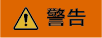
本示例中,入方向源地址设置为0.0.0.0/0表示允许所有外部IP远程登录云服务器,如果将22或3389端口暴露到公网,可能存在网络安全风险,建议您将源IP设置为已知的IP地址,比如设置为您的本地PC地址。
步骤一:创建云服务资源
- 创建2个VPC和2个子网。
具体方法请参见创建虚拟私有云和子网。
- 创建2个ECS。
具体方法请参见自定义购买ECS。
- 创建1个ER。
创建企业路由器,具体方法请参见创建企业路由器。
- 将2个VPC分别接入ER中,即在ER中添加VPC连接。
创建VPC连接时开启“配置连接侧路由”选项,则不用手动在VPC路由表中配置静态路由,VPC连接添加完成后即可实现两个VPC网络互通。
添加“虚拟私有云(VPC)”连接,具体方法请参见在企业路由器中添加VPC连接。
通过ER构建组网的网络规划和具体方法,请参见通过企业路由器实现同区域VPC互通。
步骤三:查看流日志信息
本文中采集VPC-A对应的连接er-attach-vpc-A的流日志信息。
- 远程登录VPC-A的ECS-01。
ECS有多种登录方法,具体请参见登录弹性云服务器。
- 执行以下命令,采用ECS-01(VPC-A) ping ECS-02(VPC-B)的方法来产生流量,从而采集流日志。
命令示例:
ping 172.16.0.31
回显类似如下信息,您需要等待大约10分钟,才能查看流日志记录详情。采集流日志期间请勿中断ping命令。[root@ecs-01 ~]# ping 172.16.0.31 PING 172.16.0.31 (172.16.0.31) 56(84) bytes of data. 64 bytes from 172.16.0.31: icmp_seq=1 ttl=63 time=0.510 ms 64 bytes from 172.16.0.31: icmp_seq=2 ttl=63 time=0.392 ms 64 bytes from 172.16.0.31: icmp_seq=3 ttl=63 time=0.332 ms ...
- 等待大约10分钟,参考查看流日志信息,查看流日志信息。
您可以在搜索框中输入ECS-02的IP地址(172.16.0.31),快速过滤出ECS-01和ECS-02通信的流日志。
图3 查看日志信息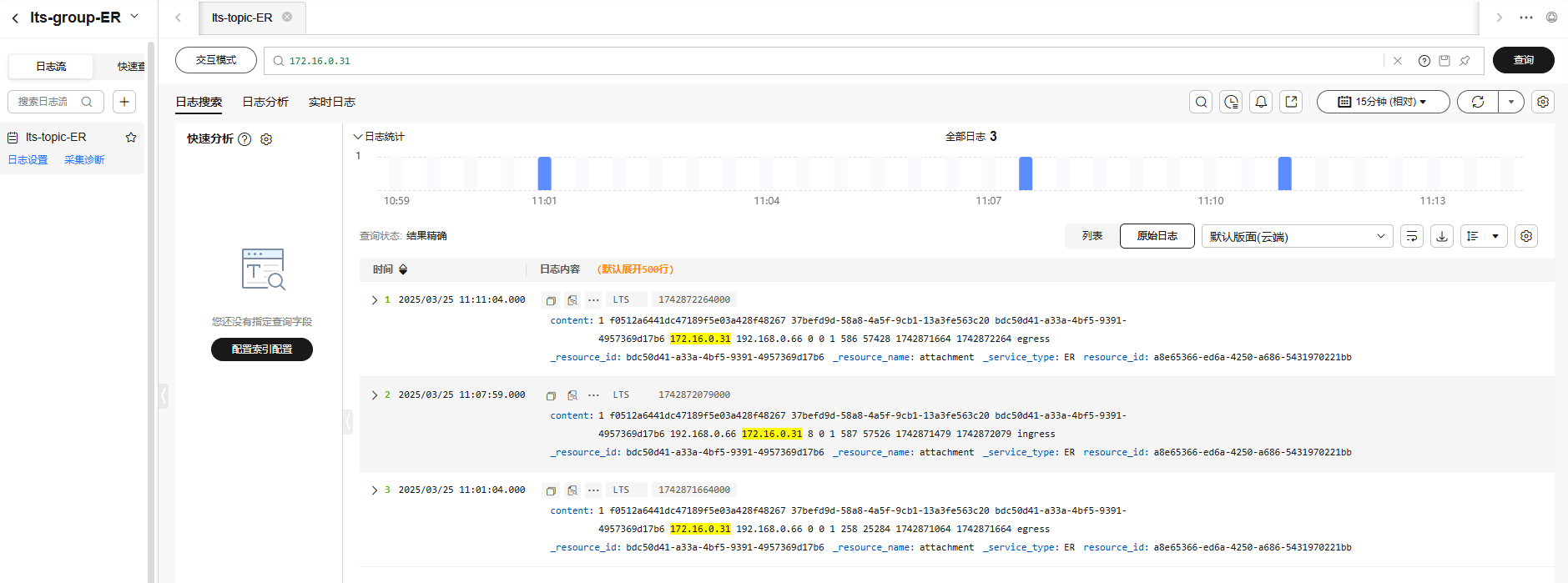 ER流日志格式:
ER流日志格式:<version> <project_id> <resource_id> <instance_id> <srcaddr> <dstaddr> <srcport> <dstport> <protocol> <packets> <bytes> <start> <end> <direct>
- 流日志示例:1 f0512a6441dc47189f5e03a428f48267 37befd9d-58a8-4a5f-9cb1-13a3fe563c20 bdc50d41-a33a-4bf5-9391-4957369d17b6 192.168.0.66 172.16.0.31 8 0 1 586 57428 1742872080 1742872680 ingress
- 流日志含义:ER流日志版本为1,在2025-03-25 11:08:00~2025-03-25 11:18:00这10分钟时间内,VPC-A连接(ID为37befd9d-58a8-4a5f-9cb1-13a3fe563c20)进入(ingress)ER实例(bdc50d41-a33a-4bf5-9391-4957369d17b6)的流量信息。由源端IP地址192.168.0.66通过ICMP协议(protocol=1)向目的端IP地址172.16.0.31传输了586个 echo request(type=8,code=0)数据包,所有数据包的大小为57428byte。
步骤四:对ER流日志进行结构化配置及可视化分析
- 执行搜索与分析前,将上报的日志进行结构化配置。
本示例参数设置如表4所示,具体操作请参见云端结构化解析日志。
图4 设置云端结构化解析日志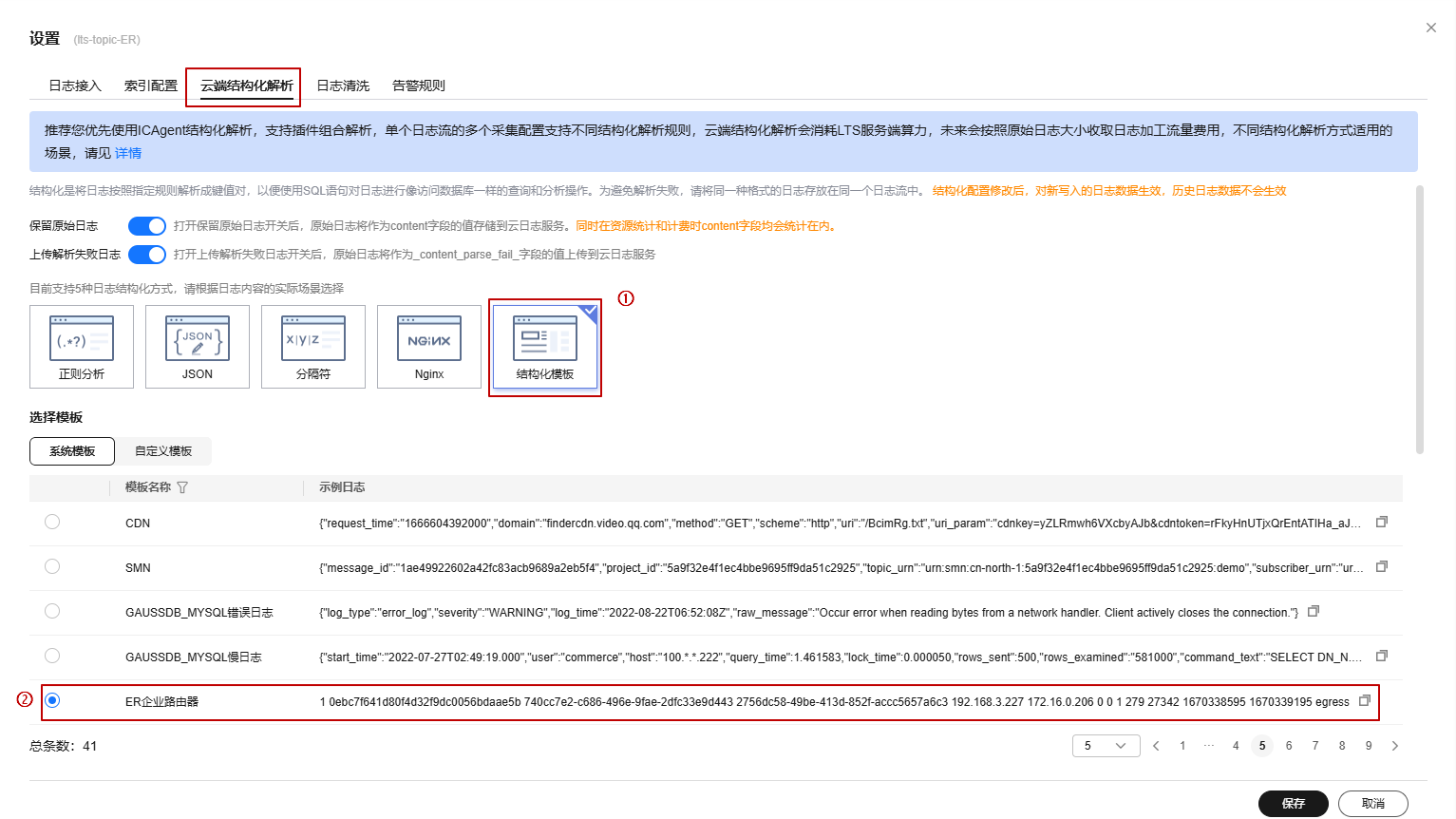
- 完成云端结构化解析配置后,可以进行日志分析。
本示例为您介绍以下两种可视化日志分析方法:
- 使用统计图表将日志可视化:统计图表是云日志服务根据SQL查询语法渲染出的结果,包括表格、柱状图、折线图等多种图表类型。
- 使用仪表盘将日志可视化:仪表盘是云日志服务提供的实时数据分析大盘。
- ER流日志创建完成后,在云日志服务控制台,选择“仪表盘 > ER仪表盘模板 > ER流量日志中心”。
进入ER仪表盘详情页面,稍等几分钟,可查看流日志数据。本示例选择实例和连接后,查看流日志信息。更多仪表盘信息请参见ER仪表盘模板。
图6 ER流日志仪表盘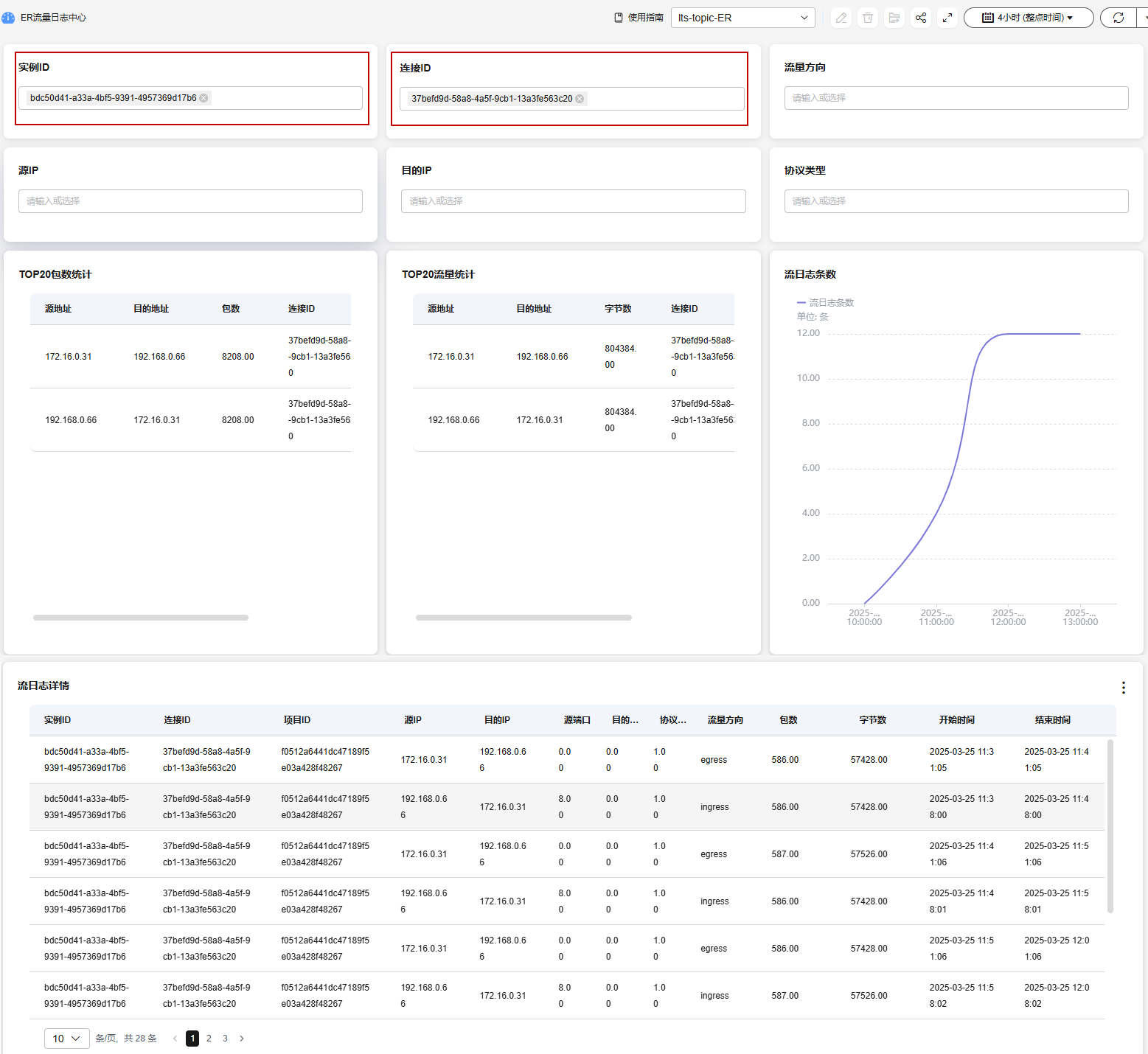
- ER流日志创建完成后,在云日志服务控制台,选择“仪表盘 > ER仪表盘模板 > ER流量日志中心”。